
它可以图形化展示数据之间的关系,方便我们分析数据,那么如何在wps2019中插入饼图呢?我们来看看操作方法。
软件名称:WPS Office 2019个人版V11.1.0.8808简化免费安装版软件大小:133MB更新时间:2019-07-20立即下载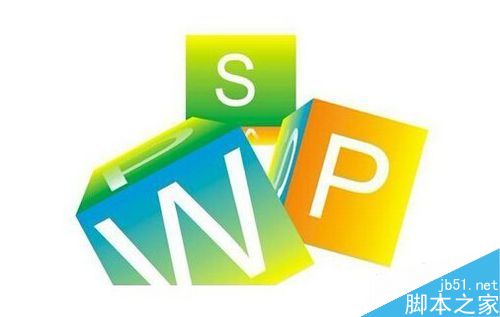 。
。
Wps2019饼图制作教程。
首先,我们使用wps2019在计算机上打开要编辑的文档,并选择要插入饼图的列。
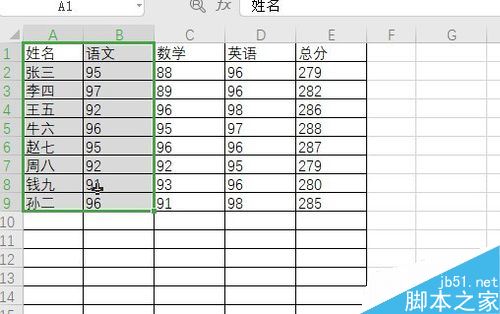
然后单击wps2019菜单栏中的“插入”菜单项。
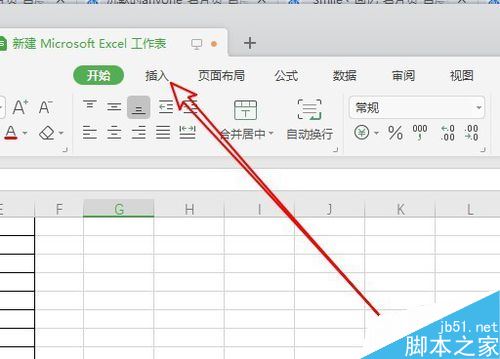
在右侧的“打开插入”工具栏上,我们单击“饼图”图标,然后在“打开2D饼图”菜单中单击选择一个饼图。
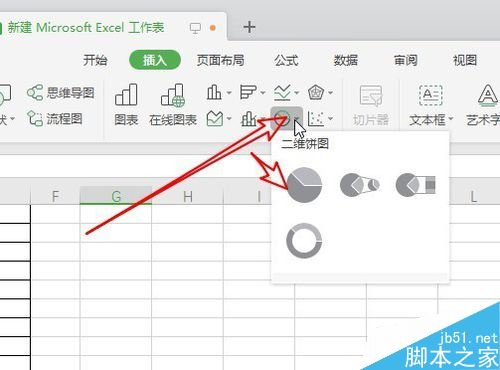
此时,我们可以看到文档中插入了一个饼图。
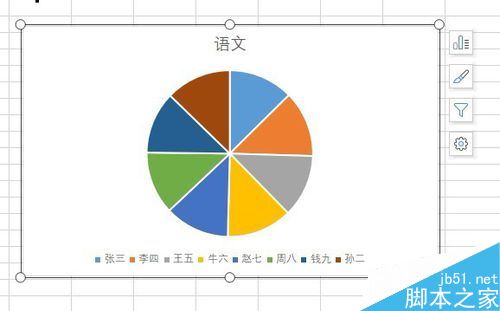
为了更方便地查看数据,我们右键单击饼图,并在弹出菜单中选择菜单项“添加数据标签”。
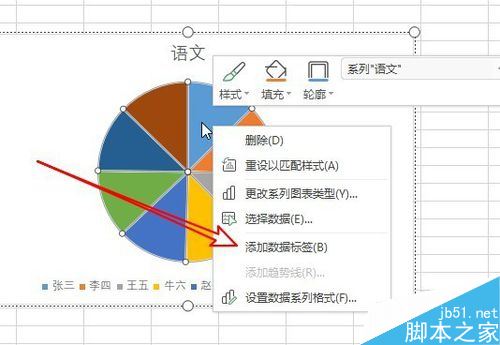
这时,可以看到每个蛋糕都显示了相应的数据标签。
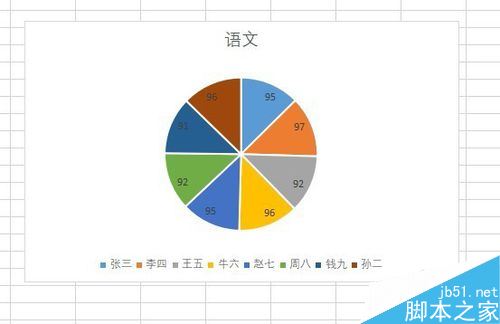
另外,如果要设置饼图的其他格式,可以在弹出的右键菜单中选择菜单项“设置数据系列格式”。
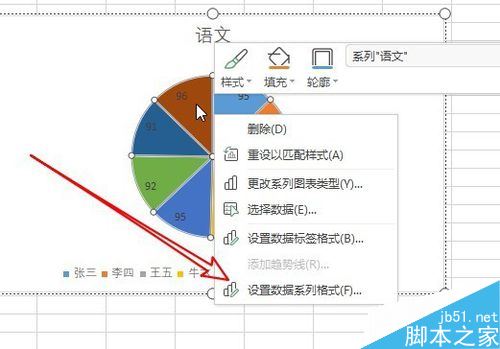
在打开的饼图属性窗口中,设置每个项目的相应属性。
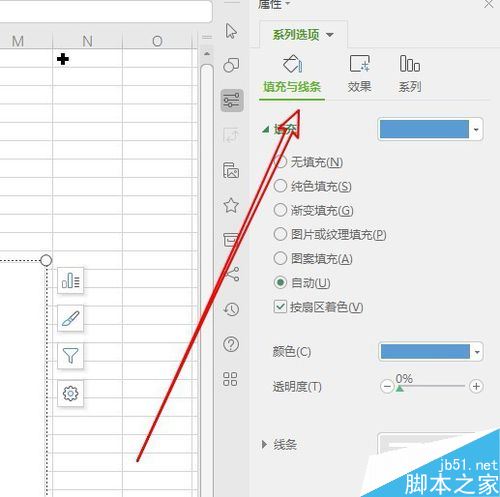
推荐阅读:
如何删除wps2019中的云文档?删除wps2019备份云文档的方法。
wps2019如何区分文档和表单?Wps2019区分文档和表单教程。
如何打开wps2019表格中的护眼模式?Wps2019开启护眼模式教程。
以上就是本文的全部内容,希望对大家有所帮助。有其他问题可以留言交流。请继续关注!